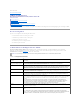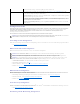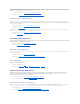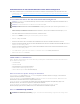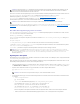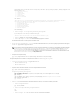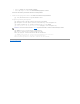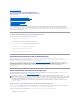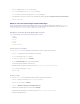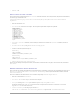Users Guide
7. Klicken Sie auf OK.
Gebietsschema in Linux einstellen
FürdiekorrekteAnzeigedesKonsolenumleitungs-Viewers ist ein UTF-8-Zeichensatzerforderlich.IstIhreAnzeigeentstellt,überprüfenSiedasGebietsschema,
undsetzenSieggf.denZeichensatzzurück.
In den folgenden Schritten wird gezeigt, wie der Zeichensatz auf einem Red Hat
®
Enterprise Linux
®
-Client mit einer GUI in vereinfachtem Chinesisch
eingerichtet wird:
1. ÖffnenSieeinenBefehls-Terminal.
2. Geben Sie localeein,unddrückenSieauf<Eingabe>.EinederfolgendenAusgabeähnlicheAusgabewirdeingeblendet:
LANG=zh_CN.UTF-8
LC_CTYPE="zh_CN.UTF-8"
LC_NUMERIC="zh_CN.UTF-8"
LC_TIME="zh_CN.UTF-8"
LC_COLLATE="zh_CN.UTF-8"
LC_MONETARY="zh_CN.UTF-8"
LC_MESSAGES="zh_CN.UTF-8"
LC_PAPER="zh_CN.UTF-8"
LC_NAME="zh_CN.UTF-8"
LC_ADDRESS="zh_CN.UTF-8"
LC_TELEPHONE="zh_CN.UTF-8"
LC_MEASUREMENT="zh_CN.UTF-8"
LC_IDENTIFICATION="zh_CN.UTF-8"
LC_ALL=
3. Wenn die Werte "zh_CN.UTF-8"einschließen,sindkeineÄnderungenerforderlich.WenndieWertenicht"zh_CN.UTF-8"einschließen,fahrenSiemit
Schritt 4 fort.
4. Bearbeiten Sie die Datei /etc/sysconfig/i18n mit einem Textverarbeitungsprogramm.
5. WendenSieinderDateifolgendeÄnderungenan:
Aktueller Eintrag:
LANG="zh_CN.GB18030"
SUPPORTED="zh_CN.GB18030:zh_CH.GB2312:zh_CN:zh"
Aktualisierter Eintrag:
LANG="zh_CN.UTF-8"
SUPPORTED="zh_CN.UTF-8:zh_CN.GB18030:zh_CH.GB2312:zh_CN:zh"
6. Melden Sie sich beim Betriebssystem ab und dann wieder an.
WennSievoneinerbeliebigenanderenSpracheumschalten,istsicherzustellen,dassdieseKorrekturnochgültigist.IstdiesnichtderFall,wiederholenSie
dieses Verfahren.
Whitelist-Funktion in Firefox deaktivieren
Firefoxverfügtübereine"Whitelist"-Sicherheitsfunktion,dieBenutzerberechtigungzumInstallierenvonPluginsfürjedeunterschiedlicheSiteerfordert,dieein
Plugin hostet. Ist die Whitelist-Funktion aktiviert, ist die Installation eines Konsolenumleitungs-ViewersfürjedenbesuchteniDRACerforderlich,obwohldie
Viewer-Versionen identisch sind.
FührenSiezumDeaktivierenderWhitelist-FunktionundzumVermeidenunnötigerPlugin-Installationen folgende Schritte aus:
1. ÖffnenSieeinInternetbrowser-Fenster in Firefox.
2. Geben Sie in das Adressfeld about:configein,unddrückenSieauf<Eingabe>:
3. In der Spalte Einstellungsname machen Sie xpinstall.whitelist.required ausfindig und doppelklicken Sie darauf.
DieWertefürEinstellungsname, Status, Typ und WertändernSiesichzufettgedrucktemText.DerWertStatusändertsichzuVom Benutzer
eingestellt, und der Wert WertändertsichzuFalsch.
4. Suchen Sie in der Namensspalte Einstellungen xpinstall.enabled auf.
Stellen Sie sicher, dass der Wert true ist. Ist dies nicht der Fall, doppelklicken Sie auf xpinstall.enabled, um den Wert auf true einzustellen.